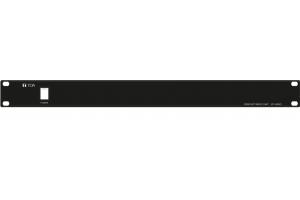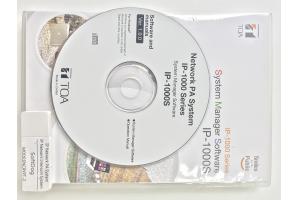Hướng dẫn sử dụng, cấu hình, cài đặt phần mềm vận hành hệ thống âm thanh IP network PA IP-1000s và một số lưu ý cần thiết
*ĐẶC ĐIỂM CHÍNH CỦA PHẦN MỀM IP-1000S:
Đây là phần mềm cấu hình, cài đặt và vận hành hệ thống âm thanh IP-1000 của TOA
Phần mềm được cung cấp dưới dạng bản quyền mua 1 lần, và có USB keydogle đi kèm
Khi không cắm USB keydogle thì phần mềm chỉ hỗ trợ 3 địa chỉ IP
Có thể đặt tên thiết bị theo tiếng việt không dấu
Hiện thị mọi thông tin trạng thái của thiết bị theo thời gian thực
Yêu cầu chạy 24/24 với địa chỉ IP cố định và các thiết bị trong hệ IP phải được cài đặt trước khi cắm vào mạng LAN/LAN
Lưu ý: Để tránh mua phải hàng giả, bạn nên vào đúng website bán hàng chính hãng tại https://toavietnam.net/ (0944750037) để được tư vẫn miễn phí và đảm bảo đầy đủ CO/CQ từ hãng TOA.
*MÔ TẢ CHỨC NĂNG
1. Giao diện và các chức năng chính
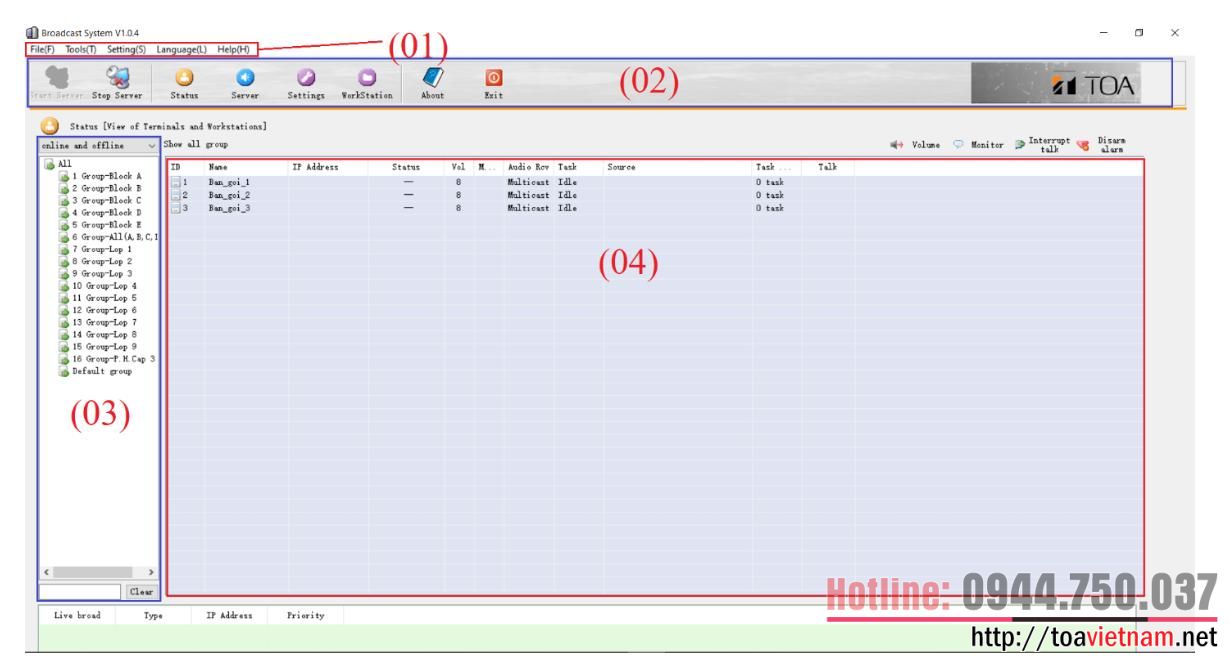
(01): Khu vực menu chi tiết cấu hình, backup chính của hệ thống. Được sử dụng khi cần cấu hình chi tiết
(02): Khu vực ICON tắt một số chức năng chính trong khu vực (01). Thường sử dụng
(03): Khu vực liệt kê các tên Zone, nhóm vùng âm thanh, nhóm chức năng
(04): Khu vực liệt kê danh sách các thiết bị trong hệ thống
*Thông tin hiển thị chính
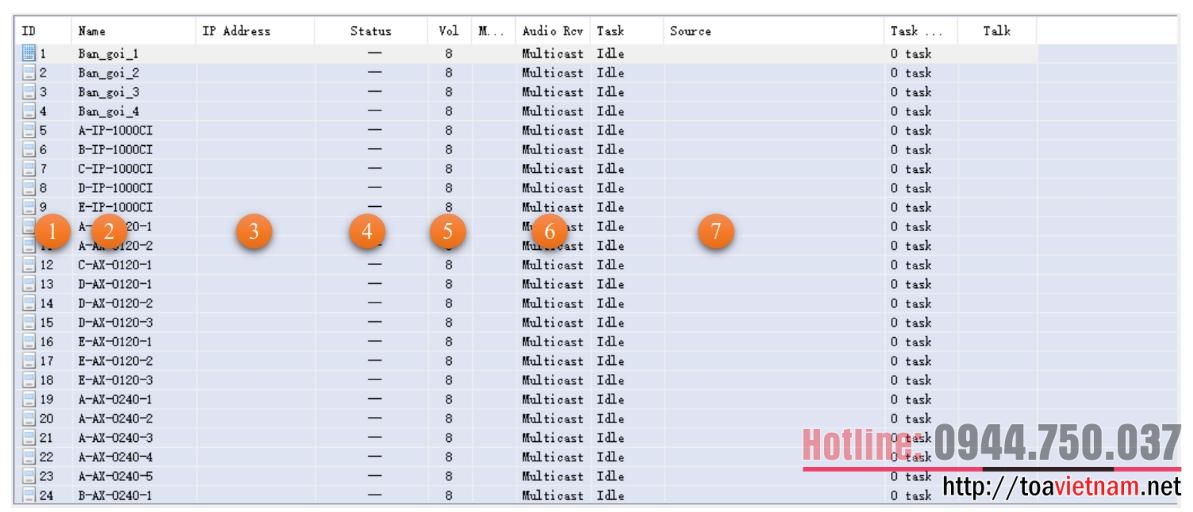
(1): ID thiết bị, hiển thị tuần tự từ 1 tới số thiết bị được cài đặt tại mục Settings/Terminal.
ID này vẫn sẽ hiển thị ngay cả thực tế không hề có thiết bị nào có ID đó trong hệ thống
ID phải được cài đặt trên từng thiết bị và không được trùng nhau.
(2): Tên thiết bị, đặt trong Settings/Terminal. Không sử dụng Tiếng Việt có dấu
(3): IP của thiết bị trên mạng LAN, không nhất thiết phải tuần tự, nếu IP không hiển thị nghĩa là thiết bị đang mất kết nối.
(4): Trạng thái thiết bị, nếu thiết bị đã kết nối với phàn mềm server, sẽ hiện trạng thái.
(5): Mức âm lượng của từng loa, thiết bị IP… nên để mức 7-8 với âm lượng vừa phải. Click vào từng loa, thiết bị IP có thể điều chỉnh âm lương riêng biệt.
(6): Chế độ hoạt động của loa, thiết bị IP.
(7): Hiện thị trạng thái đang phát: Kiểu phát, nguồn nhạc (đường dẫn, chi tiết tên file nhạc) … sẽ chỉ hiển thị khi thiết bị đó đang được kích hoạt từ bàn gọi chọn vùng, báo cháy, phát lịch tự động…
a.(01) - Menu hệ thống: Có rất nhiều chức năng, nhưng cơ bản chúng ta chú ý đến 02 chức năng quan trọng và hay sử dụng như sau
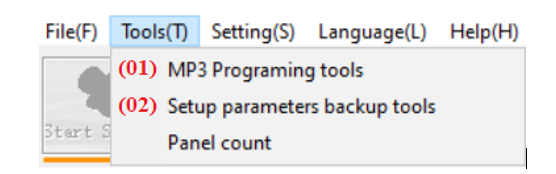
(01): Mở phần mềm chuyển đổi âm thanh: Dùng khi cần chuyển file âm thanh bất kỳ về định dạng MP3, WAV chuẩn của phần mềm
(02): Công cụ lưu cấu hình hiện tại ra máy hoặc khôi phục lại cấu hình
b.(02) - Khu vực ICON tắt một số chức năng chính trong khu vực (01). Thường sử dụng

Start Server: Icon sáng khi phần mềm IP-1000S đang đặt chế độ Server ở trạng thái STOP. Click để chuyển chế độ Server của IP-1000S về START
Stop Server: Icon sáng khi phần mềm IP-1000S đang đặt chế độ Server ở trạng thái đang chạy. Click để chuyển chế độ Server của IP-1000S về STOP
Status: Trạng thái hoạt động của toàn bộ hệ thống
Server: Cài đặt chế độ hoạt động Server cho phần mềm IP-1000S như: phát thông báo trực tiếp từ Micro server, lập lịch biểu tự động theo thời gian (chuông, nhạc…)
Settings: Cài đặt thiết bị của hệ thống: Đổi tên thiết bị IP trong hệ thống IP-1000S, cài đặt chế độ user và phần quyền, báo cháy
WorkStation: cài đặt tài nguyên chung cho toàn bộ user
About: Thông tin trạng thái phần mềm
Exit: Thoát chế độ phần mềm
*Hướng dẫn cấu hình Server
Giao diện chính:
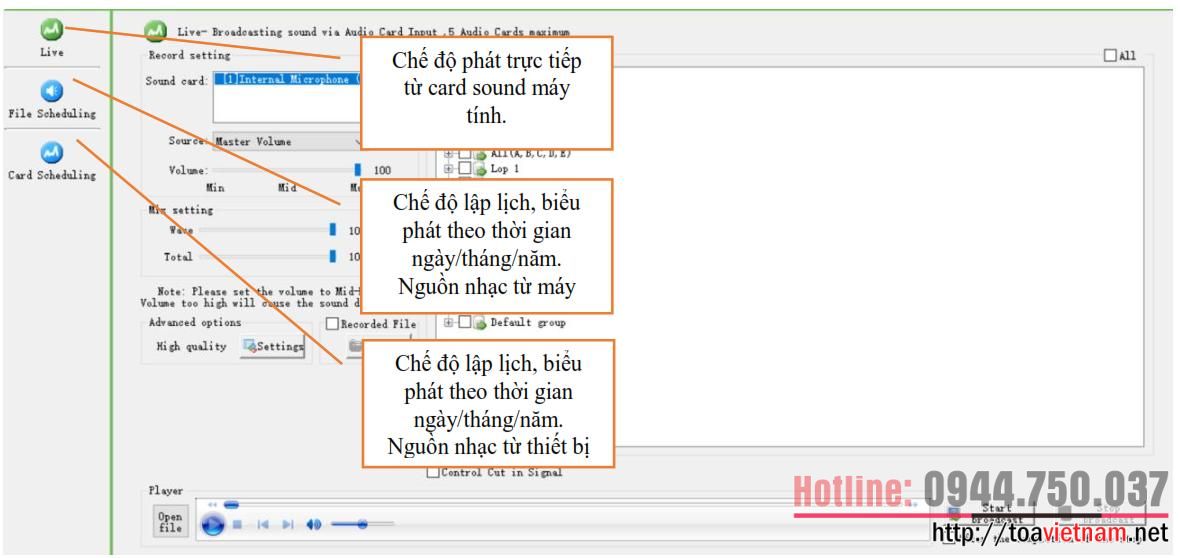
- Cấu hình phần Live stream, phát trực tiếp từ cardsound
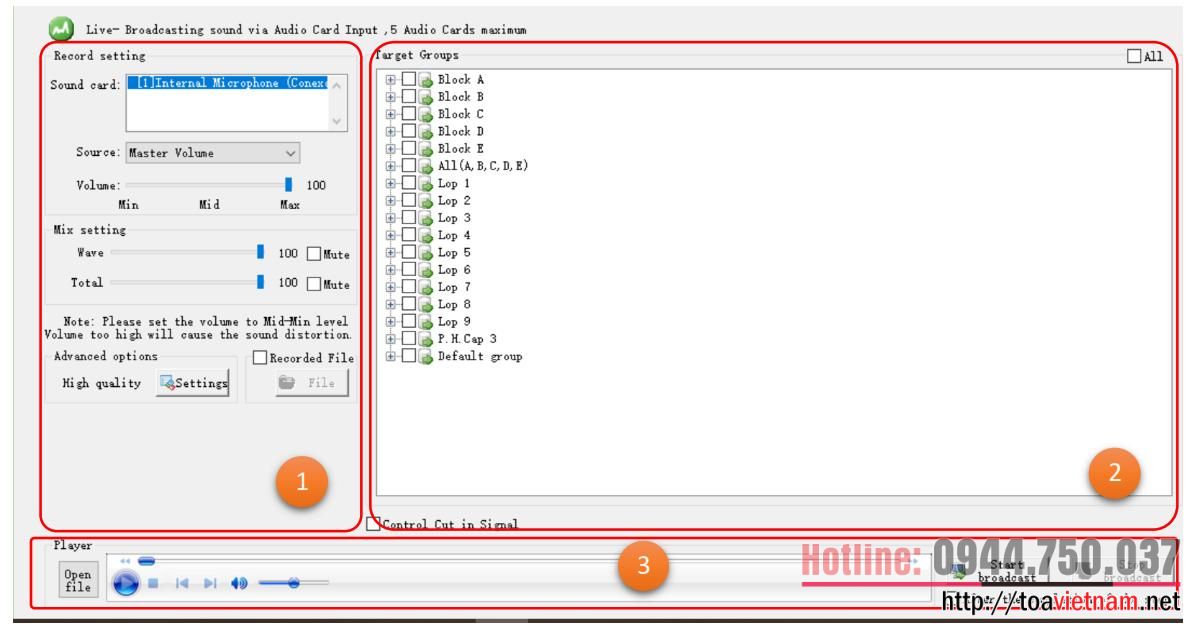
(1): Khu vực lựa chọn Card-sound phát trực tiếp. Nếu dùng card Microphone thì chúng ta có thể thông báo tới từng vùng loa thông qua Microphone của máy tính
(2): Khu vực chọn vùng loa, nhóm vùng loa cần thông báo, phát nhạc
(3): Chọn File cần phát và các chế độ phát nhạc như: Phát, dừng, chuyển bài, tăng giảm âm lượng.
- Cấu hình đặt lịch trên phần mềm IP-1000S
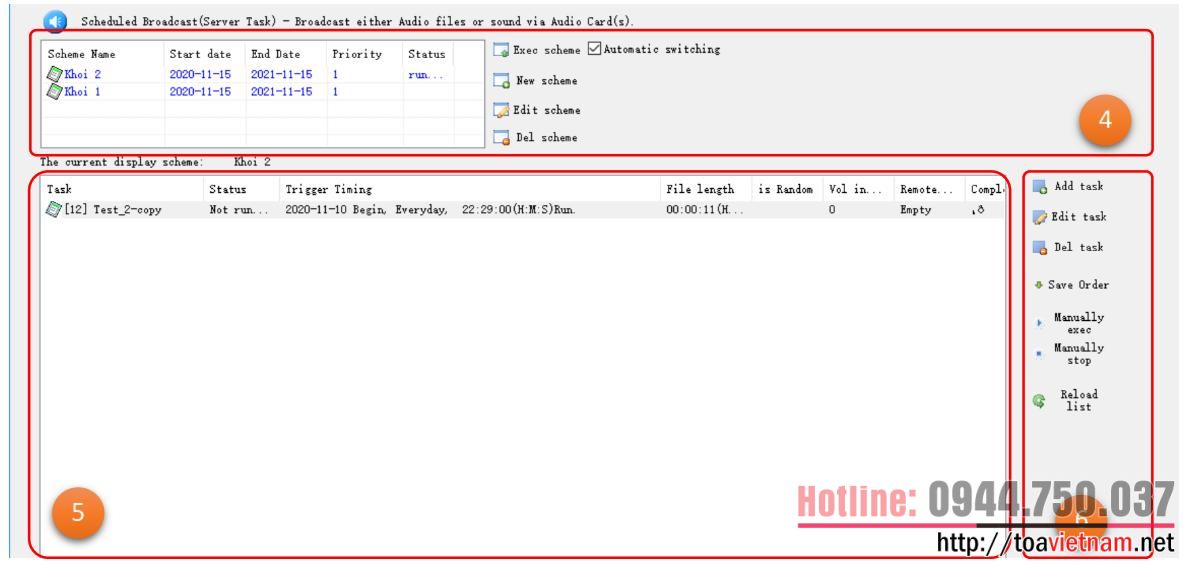
(4): Danh sách các nhóm lịch biểu/kết hoạch. Click vào từng nhóm kế hoạch sẽ ra danh sách chi tiết bên trong. Chỉ có Nhóm có chế độ status = “running” mới được kích hoạt tự động
(5): Chi tiết từng lịch biểu, thời gian, độ dài file, chế độ phát, mức âm lượng….
(6): Thêm, sửa đổi, xoá lịch biểu hoặc kích hoạt thủ công (chạy luôn lịch biểu mà không cần chờ tới thời gian như trong cài đặt)
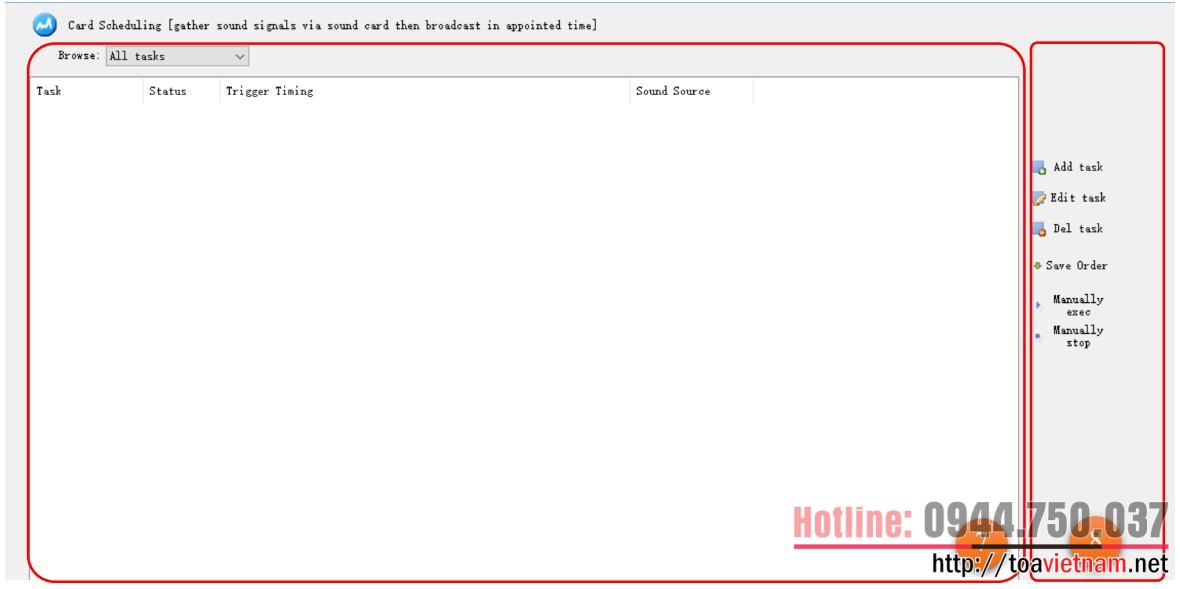
(7): Chi tiết từng lịch biểu, thời gian, độ dài file, chế độ phát, và nguồn tín hiệu vào
(8): Thêm, sửa đổi, xoá lịch biểu hoặc kích hoạt thủ công (chạy luôn lịch biểu mà không cần chờ tới
*Hướng dẫn cấu hình Server
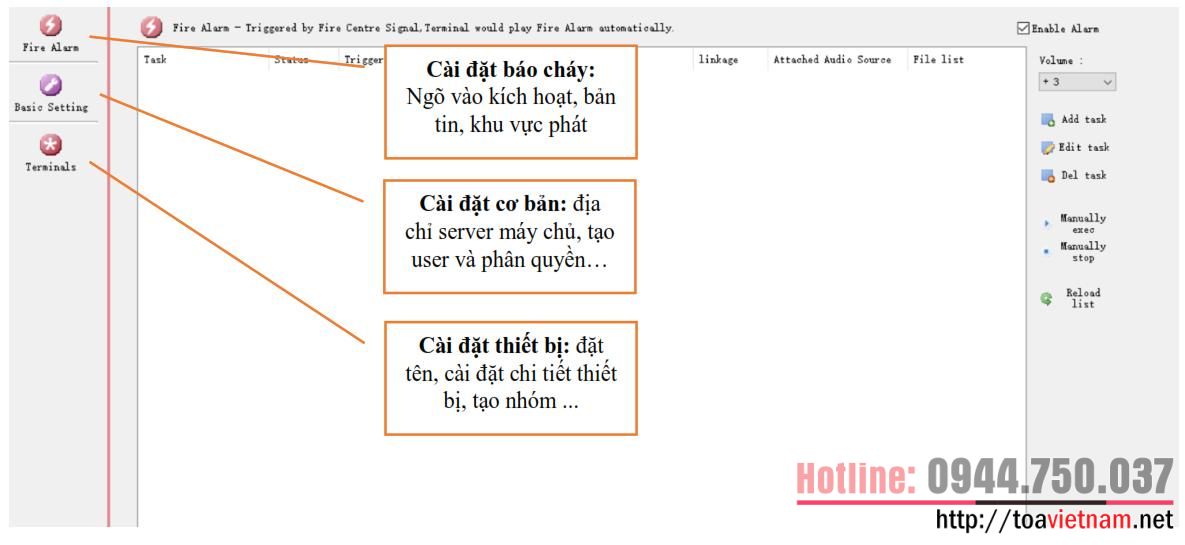
- Cấu hình báo cháy trên IP-1000S
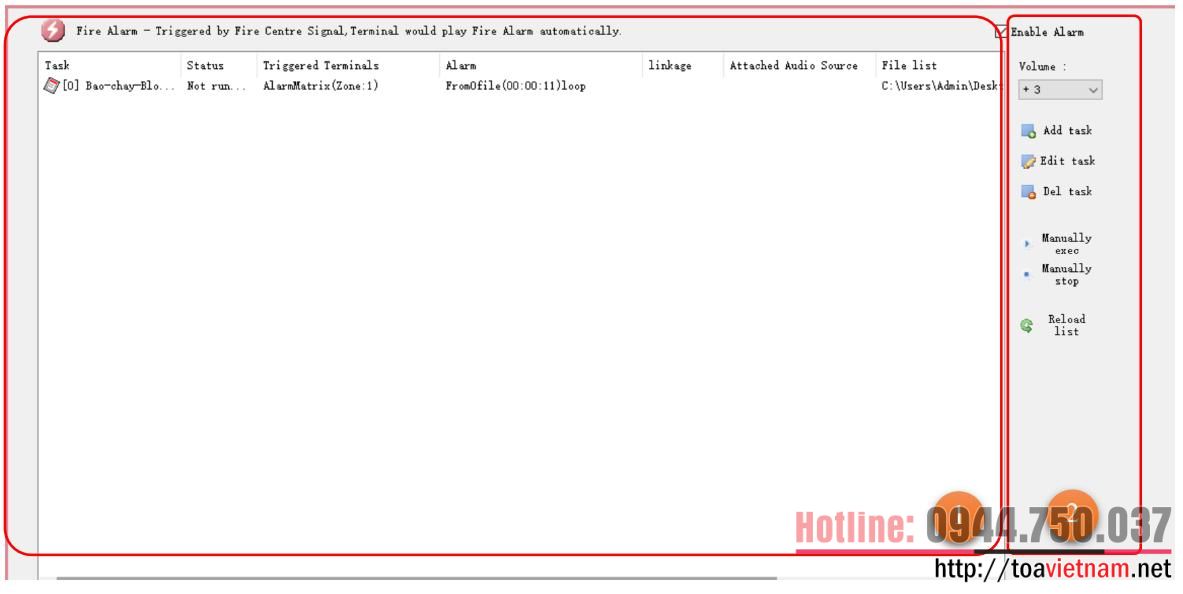
(1): Hiện thi chi tiết cài đặt báo cháy như: Trạng thái, file báo cháy, độ dài, loại kết nối.
(2): Thêm, sửa đổi, xoá cài đặt báo cháy hoặc kích hoạt thủ công (chạy luôn lịch biểu mà không cần chờ tới khi có kích hoạt từ hệ thống FA) và cài đặt mức âm lượng phát bản tin.
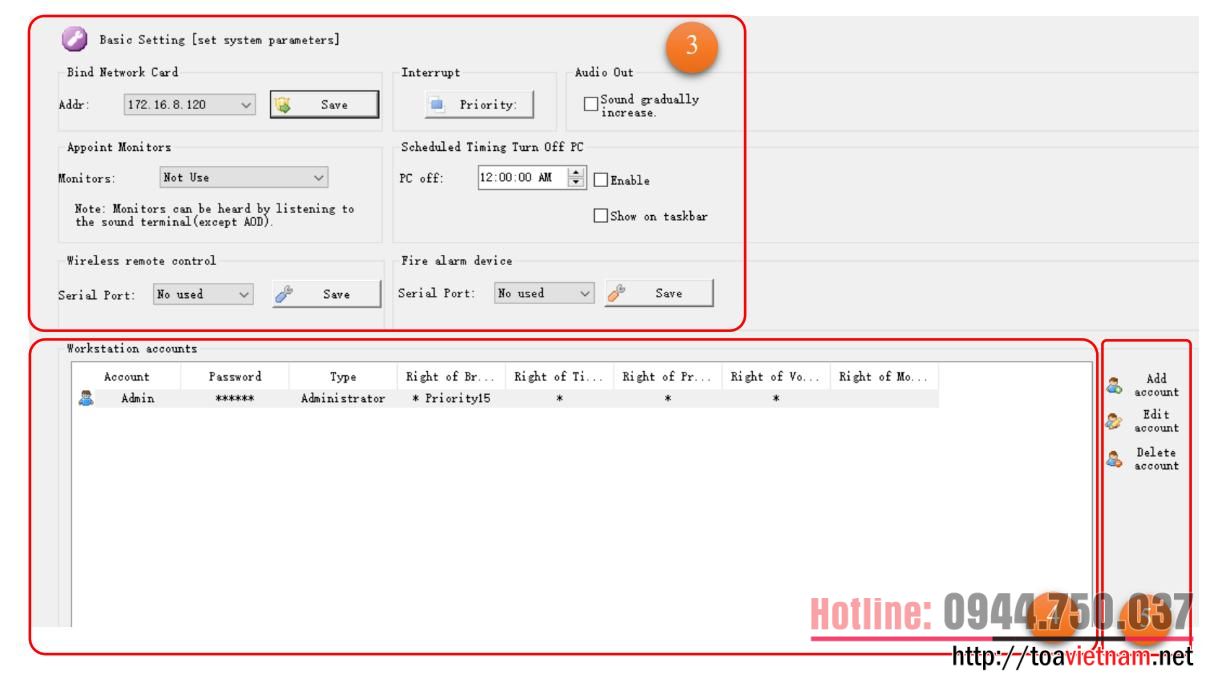
(3): Cài đặt cấu hình server: Lưu ý phải chọn địa chỉ IP server trong mục “Bind Network card” nếu máy tính có nhiều hơn 1 card mạng.
(4): Danh sách các User trong hệ thống và mức phân quyền. Click vào từng User nếu muốn thay đồi chức năng, quyền của từng User
(5): Thêm sửa và xoá quyền của từng user
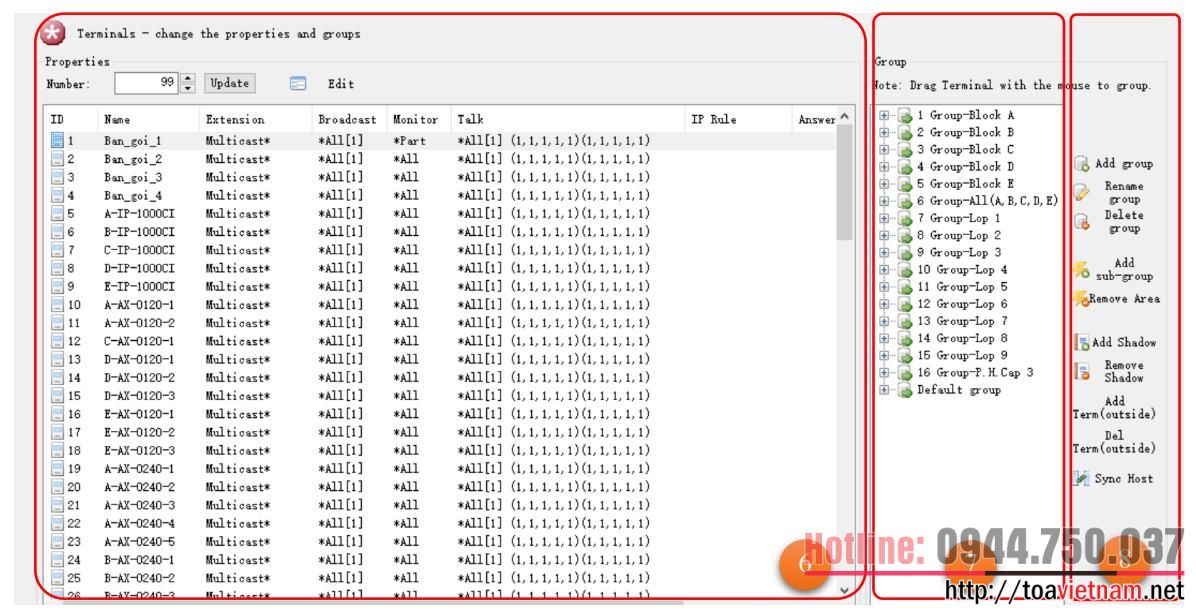
(6): Số lượng thiết bị trong hệ thống IP-1000 và danh sách chi tiết các thiết bị: ID, Tên, trạng thái…
Lưu ý: Cần phải khai báo số lượng thiết bị IP trong hệ thống, khởi động lại hệ thống mới nhận dạng đủ. Nếu khai báo ít hơn số lượng thực tế thì các thiết bị có ID> Số lượng khai báo sẽ không hiển thị, và nếu khai báo nhiều hơn số lượng thực tế thì thiết bị có ID> số lượng thực tế vẫn hiện thị trong danh sách nhưng sẽ không có trạng thái hoạt động trong mục status.
(7): Nhóm vùng loa: Các bàn phím trên bàn gọi từ xa sẽ được gán tương ứng với nhóm này. VD phím số 7 gắn nhóm 2, thì khi ấn số 7, Group-Block-B sẽ được kích hoạt.
(8): Thêm, xoá, đổi tên nhóm loa… nếu một loa hoặc thiết bị IP thuộc nhiều nhóm loa, chúng ta cần phải click vào loa đó và ấn “Add shadow” để tạo 1 tên loa, thiết bị nữa tương tự chức năng của thiết bị ban đầu
“Kéo” + “Thả” tên của loa, thiết bị vào từng nhóm tương ứng
- Cấu hình máy trạm trong hệ IP-1000S
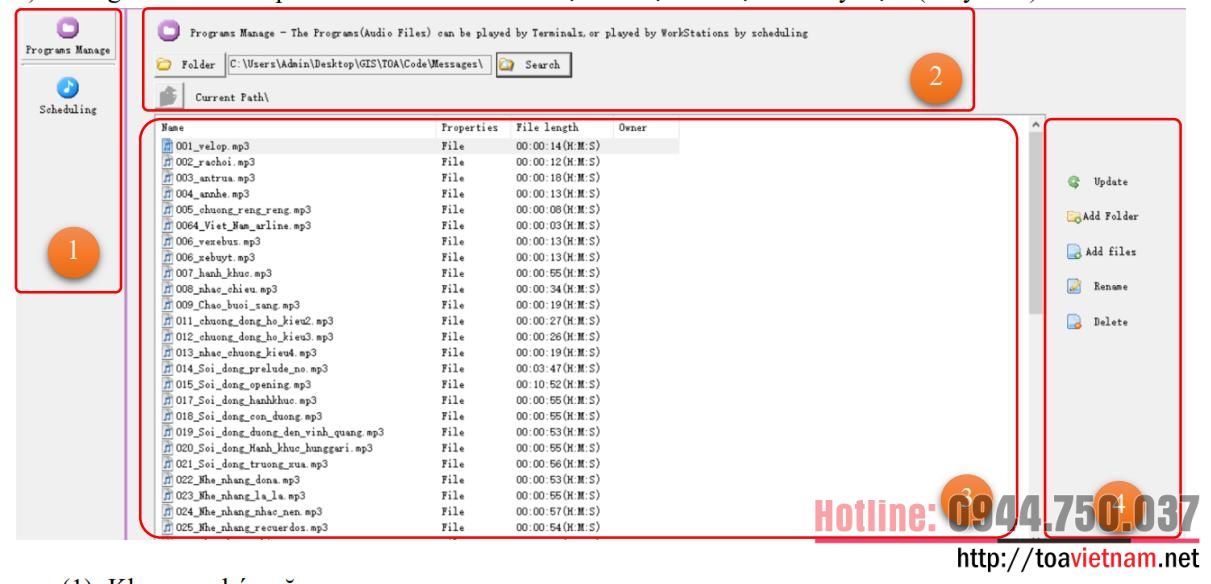
(1): Khu vực chức năng.
Program Manage: Quản lý tài nguyên dùng chung
Scheduling: Lịch biểu từ máy trạm (máy user)
(2): Thư viện âm thanh dùng chung, sẽ hiển thị tại tất cả các máy trạm và cho phép từng user sử dụng thư viện này và user không có quyền sửa đổi, thay thế, xoá bỏ các file trong thư mục.
(3): Danh sách file âm thanh ở mục số (2)
(4): Thêm tài nguyên, thư mục, đổi tên, xoá….
2. Hướng dẫn chi tiết
*Đổi tên thiết bị
Bước 1: Chọn thiết bị cần đổi. Có thể tìm theo địa chỉ ID, IP hoặc MAC. Nhưng tốt nhất bạn nên tìm theo ID. Click theo thứ tự sau: Settings/Terminals/ID cần sửa tên
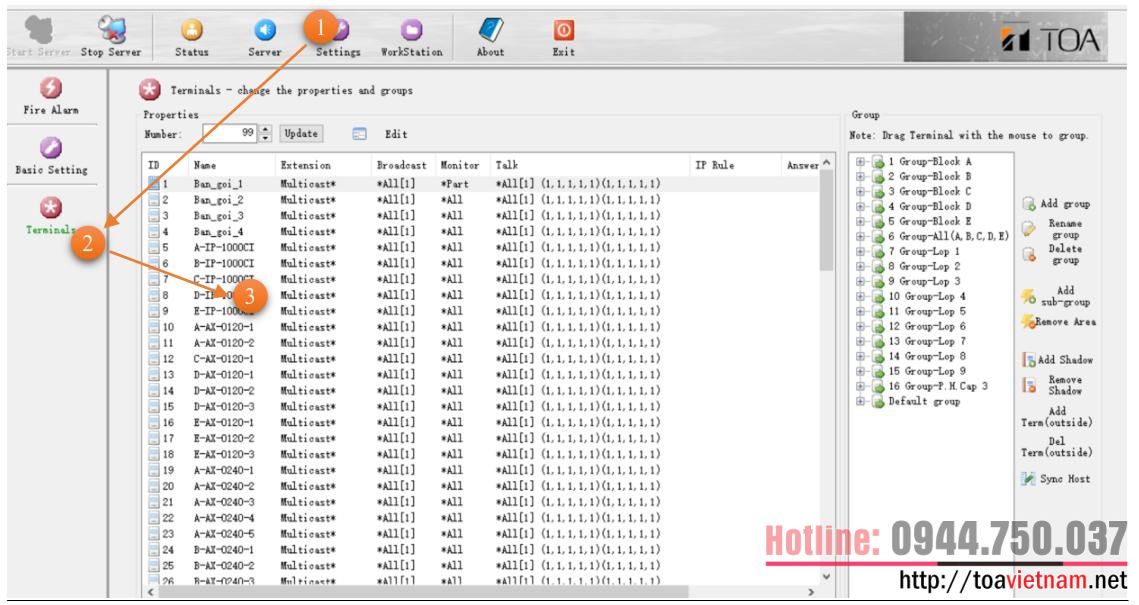
Bước 1: Điền tên thiết bị muốn hiển thị, lưu ý Tiếng Việt không dấu và theo Block hoặc theo Zones để dễ quản lý
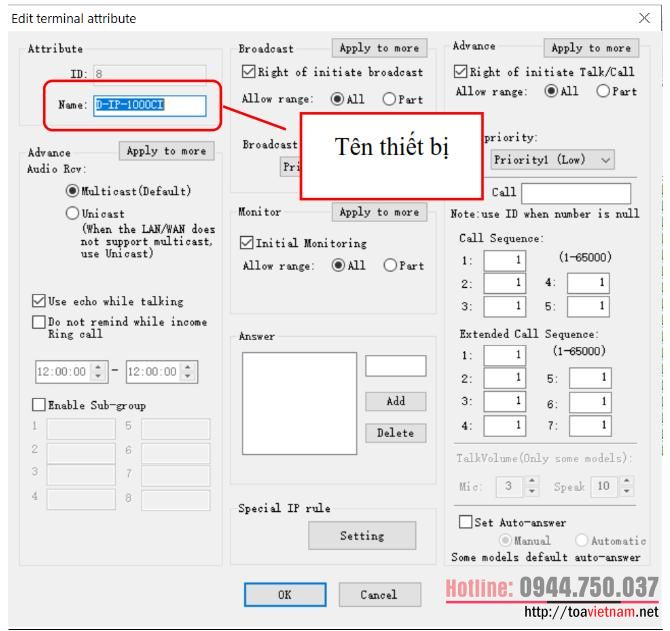
Trên chỉ là hướng dẫn cơ bản cấu hình phần mềm IP-1000S. Để biết thêm chi tiết và được hỗ trợ trực tiếp, vui lòng
Link tham khảo sản phẩm: https://toavietnam.net/category-8-he-thong-ip-1000.html
Vui lòng liên hệ chúng tôi theo số: 0944750037 (Zalo, imessage)


 ÂM THANH THÔNG BÁO
ÂM THANH THÔNG BÁO








 AMPLY - TĂNG ÂM
AMPLY - TĂNG ÂM







 MIC - MICROPHONE
MIC - MICROPHONE






 LOA - MEGAPHONE
LOA - MEGAPHONE









 THIẾT BỊ HỘI THẢO
THIẾT BỊ HỘI THẢO




 PRO-SOUND
PRO-SOUND



 THIẾT BỊ ĐẦU VÀO
THIẾT BỊ ĐẦU VÀO